Kararsız ağ nedeniyle Windows 11 Uzak Masaüstü yavaşlayabilir
- Ağ sorunları RDP'yi yavaş veya gecikmeli hale getirebilir.
- RDP ayarlarında Uzak Masaüstü'nün ekran boyutunu azaltmak sorunun çözülmesine yardımcı olabilir.
- Windows Defender Güvenlik Duvarı aracılığıyla RDP'ye izin vermek performansını optimize edebilir.
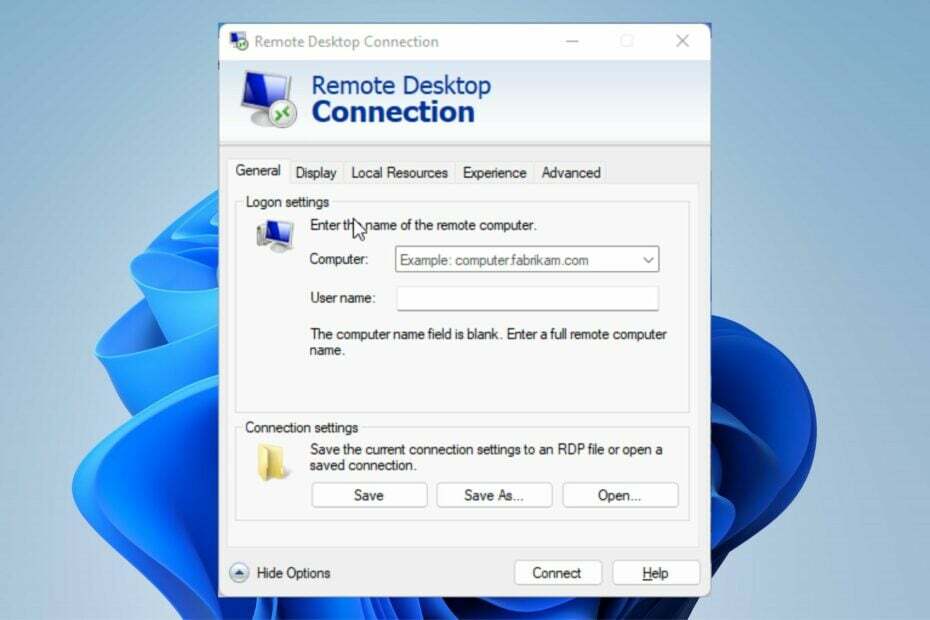
Birçok kullanıcı, Windows 11 Uzak Masaüstü'nün çok yavaş olduğundan ve giderek yaygınlaştığından şikayetçi oldu. Çeşitli şeyler bunu yapabilir Uzak Masaüstü Bağlantısı Windows 10/11'de çok yavaş.
Bazen istemcinin bilgisayarındaki bir ağ bağlantısı sorunu, Windows güncelleme sorunları veya ekran gereksinimleri sorunları olabilir.
Neyse ki RDP gecikmeli yerel ağ sorununun düzeltilmesi imkansız değil. Bu nedenle, Windows 11'de yavaşsa Uzak Masaüstü'nü nasıl düzeltebileceğinizi tartışacağız.
Microsoft Uzak Masaüstü neden bu kadar yavaş?
- Ağ bağlantısı sorunları: Hızlı bir internet bağlantısı, Uzak Masaüstü'ne daha hızlı bağlanmanıza yardımcı olur. Aksi takdirde Microsoft Uzak Masaüstü çok yavaş olacaktır. Donmuş bir Uzak Masaüstü bağlantısına yol açabilir. Benzer şekilde, Uzak Masaüstü'nün yerel bir ağ üzerinden kullanılması, RDP'nin yerel ağ üzerinden gecikmesine neden olabilir. İnternete kablolu ağ üzerinden bağlanmak, ağınızı aşırı derecede yavaşlattığı için can sıkıcı olabilir.
- Aynı VPN bağlantısında çok sayıda kullanıcıya sahip olmak: Kullanıcılar genellikle VPN'ye bağlıyken Uzak Masaüstü bağlantısının gecikmesinden şikayetçidir. Sonuç olarak bağlantı hızı yavaştır ve Uzak Masaüstü'ler VPN üzerinden daha yavaş olabilir.
- Üçüncü taraf Uzak Masaüstü uygulamalarını kullanma: Birçok kullanıcı, üçüncü taraf kullanırken uzak masaüstü bağlantısının yavaş olmasından şikayetçi Uzak Masaüstü yazılımı. Birçok RDP yazılımı kullanıcısı indirir ve kullanır, ancak genellikle yanılıyorlar. Dolayısıyla böyle bir uygulamayı kullandığınızda Uzak Masaüstü bağlantınız yavaşlayabilir.
Windows 11'in Uzak Masaüstü'nü çok yavaşsa nasıl düzeltirim?
1. Ağ bağlantınızı kontrol edin
Kararlı ve hızlı bir internet bağlantısı, hızlı bir RDP bağlantısı kurmanıza yardımcı olabilir. Bu nedenle, düzgün ve verimli bir şekilde çalışması için yönlendiricinizde bir güç döngüsü gerçekleştirmenizi öneririz.
2. Uzak Masaüstü ayarlarını değiştirme
- Tıklamak Başlangıç ve ara Uzak Masaüstü Bağlantısı.
- Seçme Uzak Masaüstü Bağlantısı sonuçlardan.
- Tıklamak Seçenekleri Göster Ekranın sol alt köşesinde.

- Şuraya git: Görüntülemek sekmenin boyutunu küçültün uzak masaüstü Ve içinde Renkler sütunu seçin Yüksek Renk (16 bit).
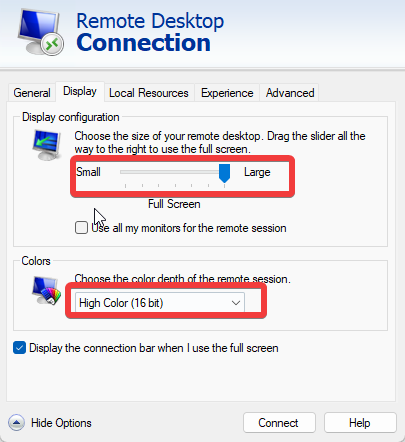
- Şuraya git: Deneyim taband bağlantı hızını şu şekilde değiştirir: Modem (56kbps).
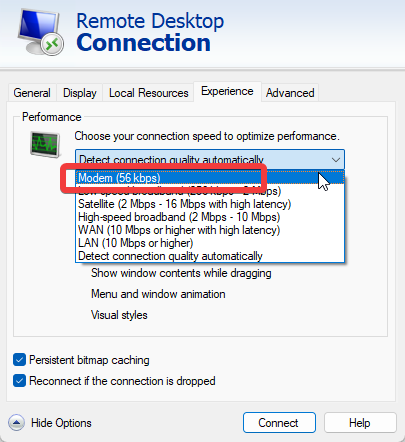
- İşareti kaldır Kalıcı bitmap önbelleğe alma ve tıklayın Bağlamak.
3. Üçüncü taraf bir yazılım kullanın
Daha hızlı ve daha basit bir çözüm, özel bir uzaktan erişim programı kullanmaktır. Parallels Access, bilgisayarınıza istediğiniz yerden güvenilir uzaktan erişim sağlayan bir yazılımdır. Tüm uygulamalarınıza ve dosyalarınıza tek bir yerden erişebilirsiniz.
Nasıl test ediyoruz, inceliyoruz ve derecelendiriyoruz?
İçerikleri nasıl ürettiğimize dair yeni bir inceleme sistemi oluşturmak için son 6 aydır çalışıyoruz. Bunu kullanarak, oluşturduğumuz kılavuzlar hakkında gerçek uygulamalı uzmanlık sağlamak için makalelerimizin çoğunu daha sonra yeniden düzenledik.
Daha fazla ayrıntı için okuyabilirsiniz WindowsReport'ta nasıl test ediyoruz, inceliyoruz ve derecelendiriyoruz?.
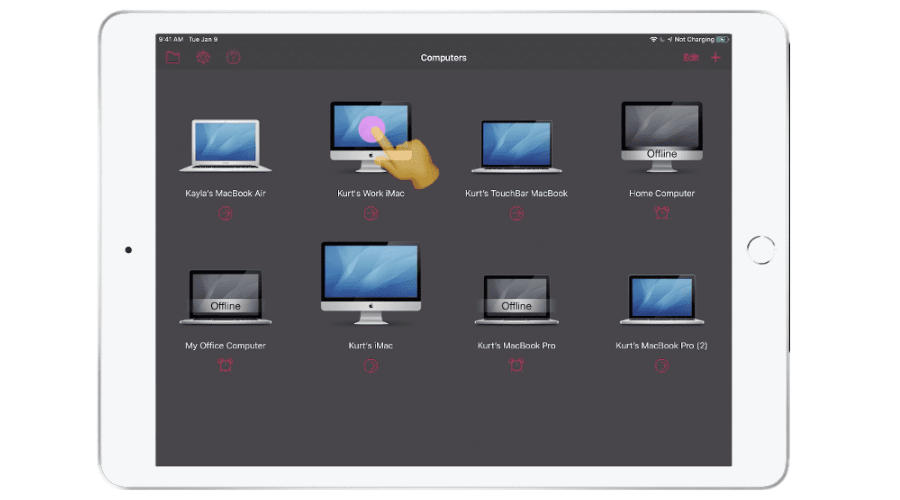
Tüm dosyalarınıza tek bir yerden göz atma ve bunları yönetme olanağı sağlar. Dosyaları ada veya boyuta göre sıralayabilir, taşıyabilir veya kopyalayabilir, dosya veya klasörleri silebilir ve depolandıkları yerde dosyaları arayabilirsiniz.
Bir diğer harika özellik ise dosyaları diğer kişilerinizle paylaşabilmenizdir. Belirli bir dosyayı birine göndermek istiyorsanız herhangi bir bulut hizmetine gerek kalmadan Parallels Access ile paylaşabilirsiniz. Dosyaları bilgisayarınızdan, hatta cep telefonunuzdan boyut sınırı olmadan paylaşabilir ve anında indirilebilir hale getirebilirsiniz.
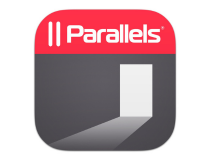
Paralel Erişim
Parallels Access'in muhteşem özellikleriyle bilgisayarlarınıza istediğiniz yerden erişin.4. Belirtilen komutu CMD'de çalıştır
- Basmak pencereler + R anahtarlar açmak için Pencereyi çalıştır.
- Yazın cmd açmak için Komut istemi.
- Aşağıdaki komutu çalıştırın:
netsh interface tcp set global autotuninglevel=highlyrestricted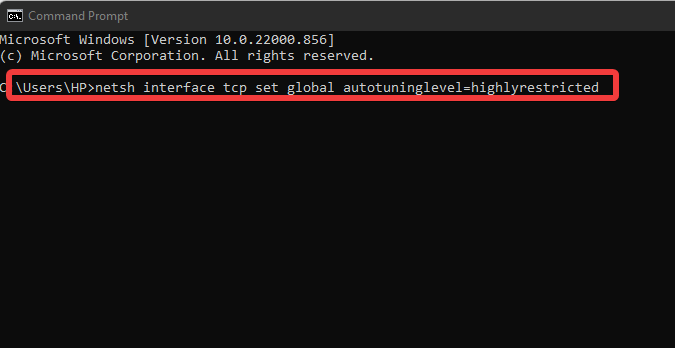
Bundan sonra Komut İstemi'ni kapatın ve etkili olması için bilgisayarınızı yeniden başlatın.
- Kaynak Hata Kodu 20.403: Hızlıca Nasıl Düzeltilir
- Windows 11 23H2 özelliklerini etkinleştirmek için önce KB5027397 paketini yükleyin
5. İlke ayarlarını yapılandırma
- Basmak pencereler + Ranahtarlar açmak Koşmak.
- Yazın gpedit.msc açmak için Yerel Grup İlkesi Düzenleyicisi.
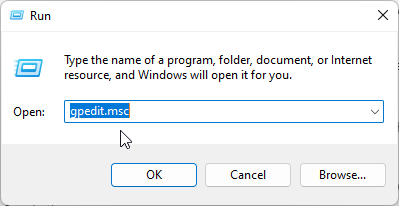
- Git Bilgisayar Yapılandırması ve seç Yönetim Şablonları.
- Tıkla Sistem, sonra şuraya git İnternet İletişim Yönetimi.
- Üzerine çift tıklayın İnternet İletişimi ayarlarıve kapatın Otomatik Kök Sertifika Güncellemesi.
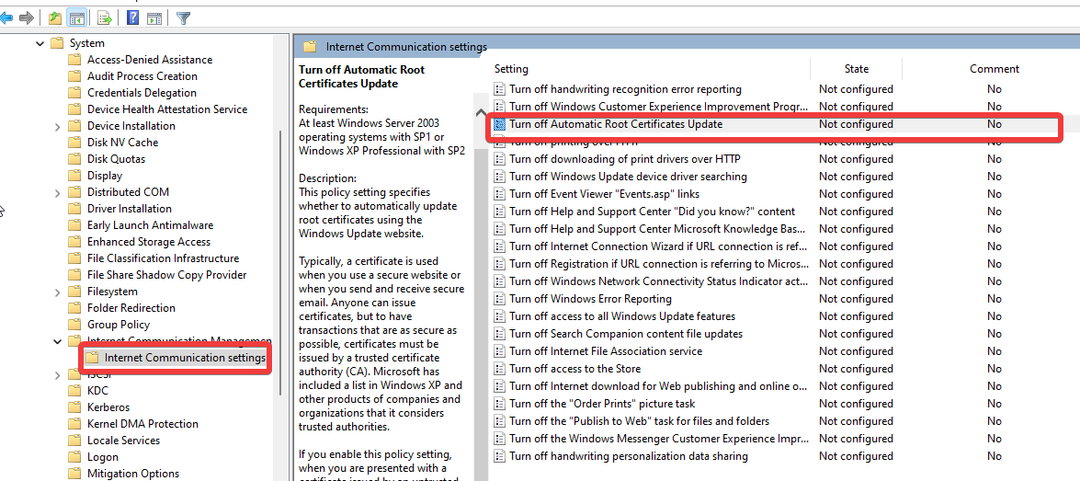
- Üzerine dokunun Etkinleştirilmiş ve tıklayın TAMAM.
6. Ücretsiz ve hızlı bir VPN ağına bağlanın
Çok fazla trafiğe sahip bir VPN ağı kullanmak, cihazınızdan geçen bant genişliğini etkileyebilir. Bu nedenle, Uzak Masaüstü'nün VPN üzerinden gecikmesini önlemek için kararlı bir VPN ağına bağlanmanızı öneririz.
7. WLAN'a geç
RDP gecikmeli yerel ağ sorununu çözmek için WLAN'a geçmek faydalı olacaktır. Kablosuz bağlantı daha hızlı bağlanmanıza yardımcı olacaktır.
Kabloda sorun olması durumunda kablo bağlantısı kullanmak çoğu zaman ağ akışını kolayca bozabilir. Bu nedenle WLAN'a geçmek çok daha iyi bir alternatiftir.
8. Windows'u Güncelle
- Tıklamak Başlangıç.
- Seçme Ayarlar seçeneklerden.
- Tıklamak Windows güncelleme, ardından seçin Güncellemeleri kontrol et.

Windows, varsa güncellemeleri otomatik olarak arayacak ve indirecektir.
Microsoft Uzak Masaüstü performansımı nasıl geliştirebilirim?
Windows Defender Güvenlik Duvarı üzerinden RDP'ye izin ver
- Tıklamak Başlangıç ve ara Kontrol Paneli.
- Tıkla Kontrol Paneli ve seç Sistem ve Güvenlik.
- Üzerine dokunun Windows Defender Güvenlik Duvarı.
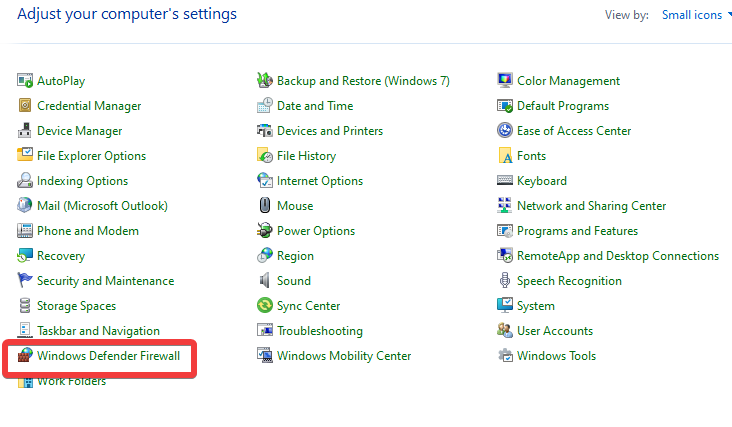
- Tıklamak Windows Defender Güvenlik Duvarı Aracılığıyla Bir Uygulamaya veya Özelliğe İzin Verme.

- Şunu seçin: Uzak Masaüstü seçeneğini seçin ve tıklayın TAMAM.
Bilgisayarınızdaki RDP performansını artırmaya yardımcı olacaktır.
Sonuç olarak, kullanıcılar şu konudaki makalemizi inceleyebilir: Windows 10/11'de Uzak Masaüstü için VPN nasıl kurulur ve kullanılır.
Aynı şekilde, şunu da okumanızı öneririz: Uzak Masaüstü bağlantısını etkinleştirme ve kullanma.
Bu makale size yardımcı olduysa yorum ve önerilerinizi aşağıya bırakabilirsiniz. Sizden haber almak istiyoruz.
![Belirtilen Ağ Parolası Doğru Değil [Düzelt]](/f/aedecd080419da5787080c2d10b9effc.png?width=300&height=460)

